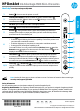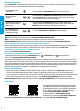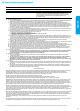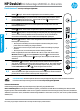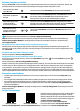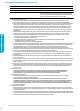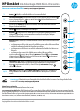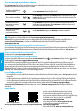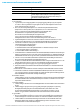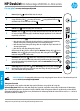Getting Started Guide
5
Bantuan pengaturan nirkabel
Kunjungi 123.hp.com untuk mengunduh dan menginstal aplikasi HP Smart atau perangkat lunak printer. Aplikasi dan
perangkat lunak akan membantu Anda menyambungkan ke jaringan nirkabel (dukungan 2,4 GHz).
Mencetak Panduan Mulai
Cepat Nirkabel
Tekan dan tahan tombol Information (Informasi) selama tiga detik.
Memulihkan pengaturan
nirkabel
+
Tekan dan tahan tombol Wireless (Nirkabel) dan Cancel (Batal) secara
bersamaan hingga tombol Power (Daya) mulai berkedip selama
beberapa detik, lalu printer siap disambungkan ke jaringan.
Menyambungkan printer
melalui mode Wi-Fi
Protected Setup (WPS)
Tekan dan tahan tombol Wireless (Nirkabel) hingga lampu biru mulai
berkedip, lalu tekan tombol WPS pada router Anda. Jika tombol Wireless
(Nirkabel) tetap menyala, berarti printer sudah tersambung.
Mencetak Laporan Uji
Jaringan dan Halaman
Kongurasi Jaringan
+
Tekan tombol Information (Informasi) dan Wireless (Nirkabel) secara
bersamaan.
Kunjungi Pusat Pencetakan Nirkabel HP di www.hp.com/go/wirelessprinting.
Catatan: Gunakan kabel USB saja saat menginstal perangkat lunak jika dan saat diminta untuk melakukannya.
Catatan untuk pengguna Windows®: Anda juga dapat memesan CD perangkat lunak printer. Silakan kunjungi
www.support.hp.com.
Menggunakan printer melalui komputer dan perangkat lain pada jaringan
Setelah printer tersambung ke jaringan nirkabel, Anda dapat menggunakannya melalui beberapa komputer dan
perangkat seluler pada jaringan yang sama. Pada tiap perangkat, instal aplikasi HP Smart atau perangkat lunak printer
dari 123.hp.com.
Mengubah sambungan USB ke sambungan nirkabel
Pelajari selengkapnya: www.hp.com/go/usbtowi.
Menggunakan printer secara nirkabel tanpa router (Wi-Fi Direct)
Untuk mencetak Panduan Wi-Fi Direct, tekan tombol Information (Informasi) dan tombol Resume (Lanjutkan)
secara bersamaan.
Pelajari selengkapnya: www.hp.com/go/widirectprinting.
Produk ini dirancang untuk digunakan di lingkungan terbuka (misalnya, di rumah dan tidak terhubung ke Internet publik)
di mana siapa pun dapat mengakses dan menggunakan printer. Oleh sebab itu, pengaturan Wi-Fi Direct menggunakan
mode “Otomatis” secara default, tanpa kata sandi administrator, sehingga setiap orang yang berada dalam jangkauan
nirkabel dapat terhubung dan mengakses semua fungsi dan pengaturan printer. Jika ingin lebih aman, HP menyarankan
agar mengubah Metode Koneksi Wi-Fi Direct dari “Otomatis” menjadi “Manual” dan menetapkan kata sandi administrator.
Pemecahan masalah dasar
• Pastikan Anda sudah menginstal aplikasi HP Smart atau perangkat lunak printer terbaru dari 123.hp.com di tiap
perangkat.
• Jika menggunakan kabel USB, pastikan kabel tersambung dengan benar dan printer diatur sebagai printer default.
• Jika komputer Anda disambungkan ke printer melalui koneksi nirkabel, pastikan printer tersambung ke jaringan
yang sama dengan jaringan yang digunakan perangkat untuk mencetak. Kunjungi www.hp.com/go/wihelp untuk
informasi selengkapnya.
Catatan untuk pengguna Windows®: Kunjungi Alat Diagnostik HP di www.hp.com/go/tools untuk mengatasi masalah
umum pada printer.
Pelajari selengkapnya
Dapatkan bantuan lainnya dan temukan pemberitahuan,
informasi tentang lingkungan dan regulasi, termasuk
Maklumat Regulasi Uni Eropa dan pernyataan kepatuhan,
di bagian “Informasi Teknis” dalam Panduan Pengguna:
www.hp.com/support/djia2600.
Pendaftaran printer: www.register.hp.com.
Pernyataan Kesesuaian: www.hp.eu/certicates.
Pemakaian tinta: www.hp.com/go/inkusage.
Pencetakan mobile HP
www.hp.com/go/mobileprinting
Dukungan produk
www.hp.com/support/djia2600
Bahasa Indonesia